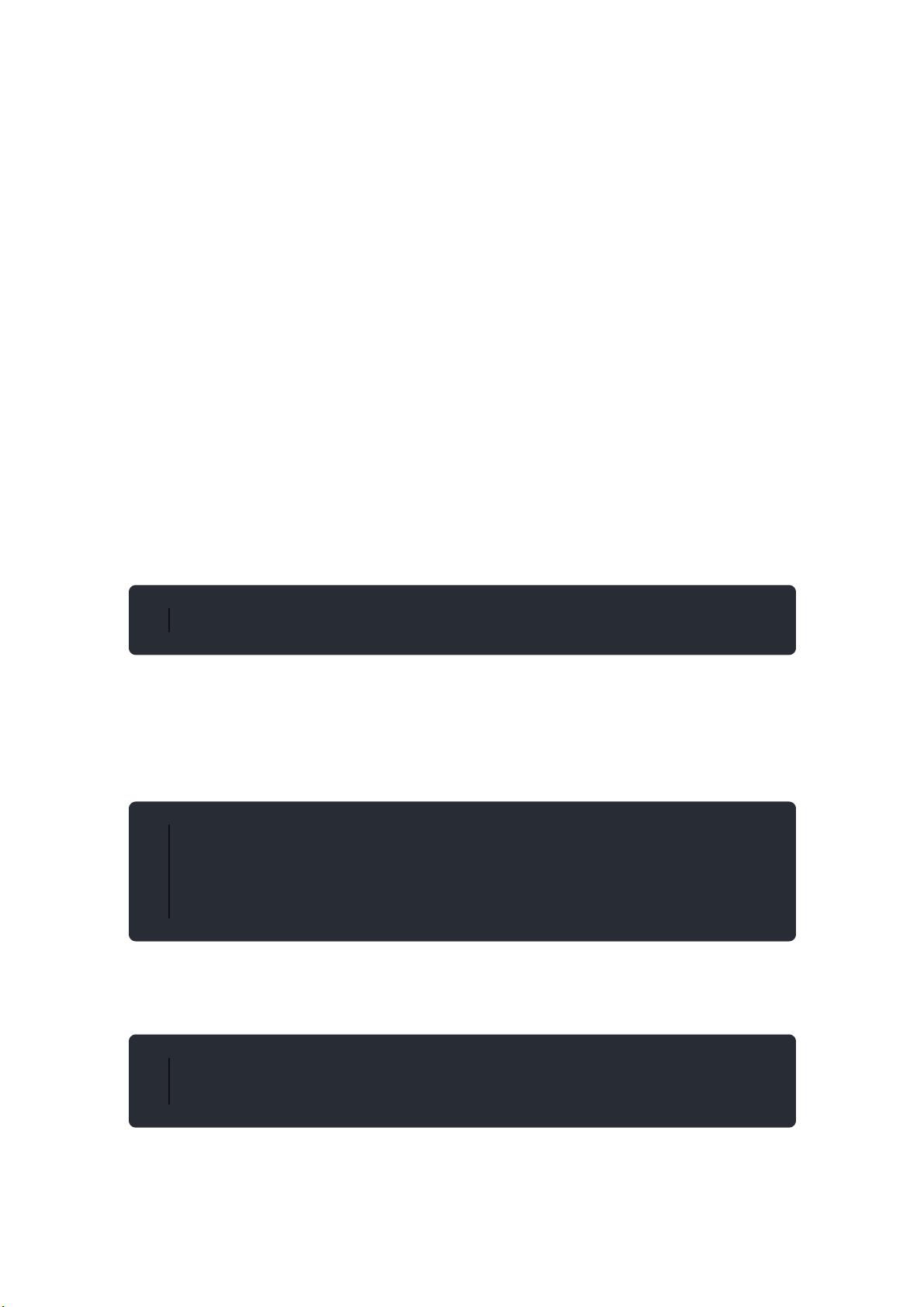Linux下安装Node.js:判断32/64位并设置全局环境
需积分: 0 28 浏览量
更新于2024-08-04
收藏 164KB PDF 举报
本教程详细介绍了在Linux系统上安装Node.js的步骤,特别关注了如何根据系统架构(32位或64位)选择合适的安装包。Node.js是一个流行的JavaScript运行环境,它利用Chrome V8引擎,支持在服务器端开发。在Linux环境中,安装前首先需要判断系统类型,这通常通过查看CPU信息或者操作系统信息来确定。
以下是在Linux上安装Node.js的具体步骤:
1. **判断系统版本**:登录到Linux服务器,可以通过`uname -m`命令查看CPU架构,如果是`i686`,则为32位系统;如果是`x86_64`,则是64位系统。此外,也可以通过查看`cat /etc/os-release`或`lscpu`命令获取更详细的信息。
2. **下载适合的安装包**:访问Node.js官方网站 <https://nodejs.org/zh-cn/download/releases/>,找到对应版本的下载链接,例如`node-v10.16.3-linux-x64.tar.xz`或`node-v16.0.0-linux-x64.tar.xz`,选择与系统匹配的版本。
3. **下载并解压**:使用`wget`命令下载二进制包,如`wget https://nodejs.org/dist/v10.16.3/node-v10.16.3-linux-x64.tar.xz`。解压文件,例如`tar -xvf nodejs.tar.xz`。
4. **移动文件夹**:将解压后的文件夹重命名,比如`mv node-v10.16.3-linux-x64 nodejs`,以方便后续管理。
5. **配置环境变量**:
- 创建软连接,使Node.js命令全局可用:`ln -s /path/to/nodejs /usr/local/bin/node`
- 同样地,创建`npm`和`npx`的软连接:`ln -s /path/to/nodejs/bin/npm /usr/local/bin/npm` 和 `ln -s /path/to/nodejs/bin/npx /usr/local/bin/npx`
- 验证链接是否正确,通过`node -v`,`npm -v`和`npx --version`检查版本号。
6. **清理旧链接**:如果之前安装过其他版本,可能需要删除旧的链接,如`cd /usr/local/bin && rm name_or_path_to_link_to_dir`。
7. **验证安装**:最后一步是确认Node.js已经成功安装并且与系统架构相匹配,可以通过`node -p process.versions.arch`检查,输出应与系统架构一致(如`x64`或`ia32`)。
注意,虽然本教程提供的步骤是针对手动下载和安装的,但在现代Linux发行版中,许多系统默认包管理器(如Ubuntu的`apt`或Debian的`apt-get`,以及Red Hat系列的`yum`)可以直接安装最新版本的Node.js,无需手动下载。不过,手动安装方法对于特定场景(如自定义版本或在没有官方包的情况下)仍然非常实用。
2018-01-02 上传
2016-01-21 上传
2023-06-25 上传
2023-04-30 上传
2024-01-13 上传
2023-03-05 上传
2023-11-11 上传
2023-07-09 上传
桃宝护卫队
- 粉丝: 3850
- 资源: 103
最新资源
- 开源通讯录备份系统项目,易于复刻与扩展
- 探索NX二次开发:UF_DRF_ask_id_symbol_geometry函数详解
- Vuex使用教程:详细资料包解析与实践
- 汉印A300蓝牙打印机安卓App开发教程与资源
- kkFileView 4.4.0-beta版:Windows下的解压缩文件预览器
- ChatGPT对战Bard:一场AI的深度测评与比较
- 稳定版MySQL连接Java的驱动包MySQL Connector/J 5.1.38发布
- Zabbix监控系统离线安装包下载指南
- JavaScript Promise代码解析与应用
- 基于JAVA和SQL的离散数学题库管理系统开发与应用
- 竞赛项目申报系统:SpringBoot与Vue.js结合毕业设计
- JAVA+SQL打造离散数学题库管理系统:源代码与文档全览
- C#代码实现装箱与转换的详细解析
- 利用ChatGPT深入了解行业的快速方法论
- C语言链表操作实战解析与代码示例
- 大学生选修选课系统设计与实现:源码及数据库架构
 已收录资源合集
已收录资源合集